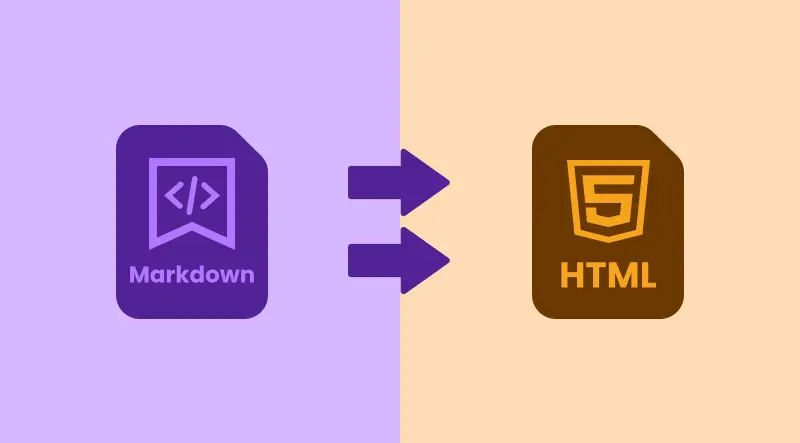
Markdown est devenu un choix populaire pour créer de la documentation en ligne, des articles de blog et des fichiers README en raison de sa simplicité et de sa lisibilité. Cependant, lorsqu'il s'agit d'afficher du contenu sur des sites Web ou dans des applications basées sur HTML, la conversion de Markdown en HTML est essentielle.
Dans ce guide, nous vous montrerons trois méthodes simples et efficaces pour convertir Markdown en HTML : en utilisant des applications de bureau, en tirant parti d'outils en ligne gratuits et en automatisant le processus avec Python pour les conversions par lots. Commençons !
Ce que vous apprendrez
- Qu'est-ce que Markdown
- Pourquoi convertir Markdown en HTML
- Comment convertir Markdown en HTML
- Meilleures pratiques et dépannage pour la conversion de Markdown en HTML
Qu'est-ce que Markdown ?
Markdown est un langage de balisage léger qui vous permet d'écrire du texte structuré en utilisant une syntaxe simple. Il est facile à lire et à écrire, et ne nécessite pas de balises HTML compliquées. Les documents Markdown sont souvent utilisés sur des plateformes comme GitHub, Stack Overflow et les blogs. Bien qu'il soit parfait pour créer du contenu, le Web ne peut pas interpréter directement Markdown.
Utilisations courantes de Markdown :
- Articles de blog
- Documentation
- Fichiers Readme pour les référentiels GitHub
- Livres et eBooks
Pourquoi convertir Markdown en HTML ?
La transformation de Markdown en HTML est essentielle pour la compatibilité Web et la gestion de contenu. Voici pourquoi :
- Compatibilité Web : HTML est universellement pris en charge par tous les navigateurs Web, garantissant que votre contenu est accessible, tandis que Markdown n'est pas rendu nativement par les navigateurs.
- Meilleure mise en forme et style : HTML offre des options robustes pour le style et la mise en page, ce qui le rend idéal pour créer un contenu riche et visuellement attrayant.
- Prise en charge multi-appareils : HTML s'adapte de manière transparente sur toutes les plates-formes (ordinateurs de bureau, tablettes et appareils mobiles), garantissant que votre contenu s'affiche parfaitement partout.
- Intégration avec les outils Web : La plupart des systèmes de gestion de contenu (CMS), des blogs et des applications Web nécessitent du HTML pour la mise en forme du contenu, car il s'intègre mieux que Markdown dans ces environnements.
- Optimisation pour le référencement : Avec HTML, vous pouvez utiliser des éléments de référencement clés comme les en-têtes, les balises méta et les liens, qui améliorent la découvrabilité du contenu et le classement dans les moteurs de recherche.
Comment convertir Markdown en HTML ?
Il existe plusieurs façons de convertir Markdown en HTML. Les méthodes les plus courantes incluent l'utilisation d'applications de bureau, d'outils en ligne ou l'automatisation du processus avec Python. Explorons ces options en détail.
Convertir Markdown en HTML à l'aide d'applications de bureau
Les applications de bureau offrent des interfaces conviviales pour convertir Markdown en HTML. Ces outils fournissent généralement des fonctionnalités de prévisualisation en direct, afin que vous puissiez voir à quoi ressemblera votre contenu une fois converti. Vous trouverez ci-dessous deux applications populaires pour cette tâche.
A. Typora
Typora est un puissant éditeur Markdown qui facilite l'exportation de fichiers Markdown au format HTML en quelques clics.
Étapes pour convertir Markdown en HTML à l'aide de Typora :
-
Télécharger et installer Typora
-
Visitez le site Web de Typora pour télécharger l'application. Elle est disponible pour Windows, macOS et Linux.
-
Une fois téléchargé, suivez les instructions d'installation pour configurer Typora sur votre ordinateur.
-
-
Ouvrez votre fichier Markdown dans Typora
-
Lancez Typora et cliquez sur Fichier > Ouvrir pour parcourir et sélectionner le fichier Markdown que vous souhaitez convertir.
-
Alternativement, vous pouvez faire glisser et déposer le fichier Markdown directement dans l'interface de Typora.
-
-
Exporter le fichier au format HTML
-
Une fois votre fichier Markdown ouvert, cliquez sur Fichier dans le menu supérieur et sélectionnez Exporter.
-
Dans le menu déroulant, choisissez HTML. Cette option convertira votre contenu Markdown au format HTML.
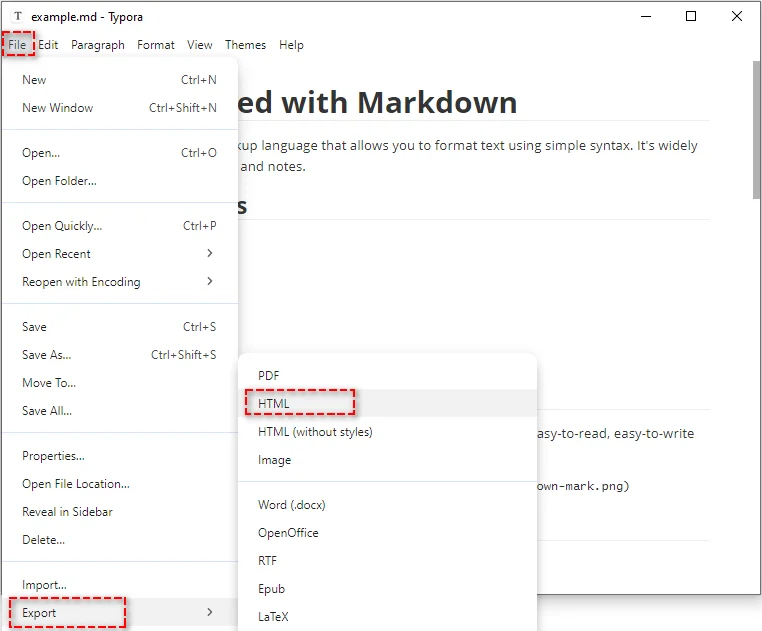
Conseil : Avant d'exporter, vous pouvez utiliser la fonction de prévisualisation en direct de Typora pour vérifier à quoi ressemblera votre Markdown une fois converti en HTML. Faites simplement défiler le document pour vous assurer qu'il apparaît comme prévu.
-
-
Choisissez votre dossier de destination et enregistrez le fichier
-
Après avoir sélectionné l'exportation HTML, une boîte de dialogue de fichier apparaîtra. Donnez un nom à votre fichier (par exemple, exemple.html) et choisissez le dossier où vous souhaitez l'enregistrer.
-
Cliquez sur Enregistrer, et votre fichier Markdown sera converti en HTML et stocké à l'emplacement sélectionné.
-
Avantages :
- Interface d'écriture propre et sans distraction.
- Prévisualisation en direct de Markdown et HTML.
- Prend en charge divers formats d'exportation au-delà de Markdown vers HTML.
- Multiplateforme (Windows, macOS et Linux).
Inconvénients :
- Nécessite une installation sur votre système.
- Idéal pour les conversions de fichiers uniques, pas idéal pour le traitement par lots.
- Pas entièrement gratuit (bien qu'il y ait une période d'essai).
B. Visual Studio Code
Visual Studio Code (VSCode) est un éditeur de code puissant et polyvalent qui prend en charge l'édition de Markdown avec des fonctionnalités de prévisualisation en direct intégrées. En installant une extension dédiée depuis la place de marché, vous pouvez facilement convertir des fichiers Markdown en HTML directement dans VSCode.
Étapes pour convertir Markdown en HTML à l'aide de VSCode :
-
Installer Visual Studio Code (VSCode)
-
Visitez la page de téléchargement de Visual Studio Code.
-
Téléchargez et installez la version adaptée à votre système d'exploitation (Windows, macOS ou Linux).
-
-
Installer l'extension Markdown All in One
-
Lancez Visual Studio Code et ouvrez la Place de marché des extensions en cliquant sur l'icône Extensions dans la barre latérale de la fenêtre (ou appuyez sur Ctrl + Maj + X sous Windows/Linux, Cmd + Maj + X sous macOS).
-
Dans la barre de recherche, tapez Markdown All in One et appuyez sur Entrée.
-
Trouvez l'extension dans la liste et cliquez sur Installer pour l'ajouter à votre éditeur.
-
Cette extension ajoute plusieurs fonctionnalités utiles pour l'édition de Markdown, notamment la prévisualisation en direct, la génération automatique de table des matières et la coloration syntaxique améliorée.
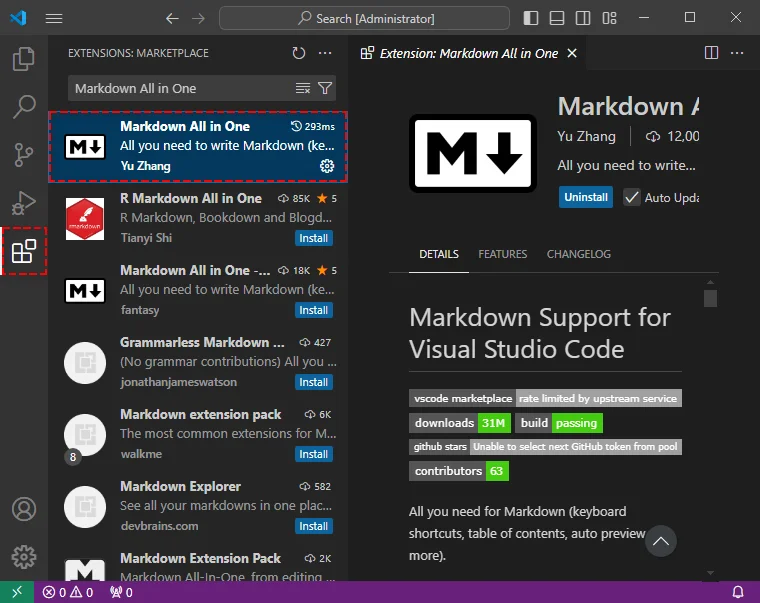
-
-
Ouvrez votre fichier Markdown et utilisez la fonction de prévisualisation en direct
-
Ouvrez le fichier Markdown que vous souhaitez convertir en cliquant sur Fichier > Ouvrir un fichier… et en sélectionnant votre fichier .md.
-
Une fois le fichier ouvert, vous pouvez afficher la prévisualisation en direct de votre contenu Markdown en appuyant sur Ctrl + Maj + V (Windows/Linux) ou Cmd + Maj + V (macOS).
-
Cela affichera la version rendue de votre Markdown, vous montrant à quoi ressemblera le contenu une fois converti en HTML.
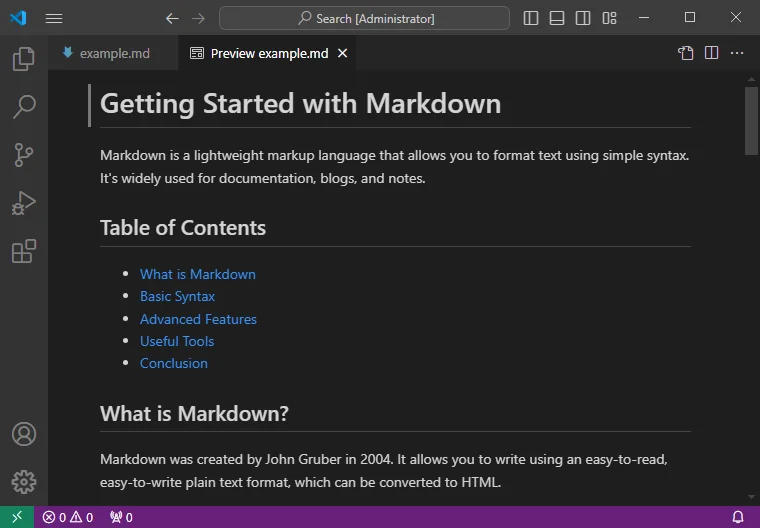
Conseil : La prévisualisation en direct se met à jour en temps réel au fur et à mesure que vous modifiez le fichier Markdown, ce qui facilite la visualisation de l'impact des modifications sur le résultat final.
-
-
Exporter le fichier au format HTML
-
Faites un clic droit dans la fenêtre de l'éditeur (pas dans le volet de prévisualisation) et sélectionnez Imprimer le document actuel en HTML dans le menu contextuel. Le fichier Markdown sera exporté en tant que fichier HTML avec le même nom et enregistré dans le même répertoire que le fichier .md d'origine.
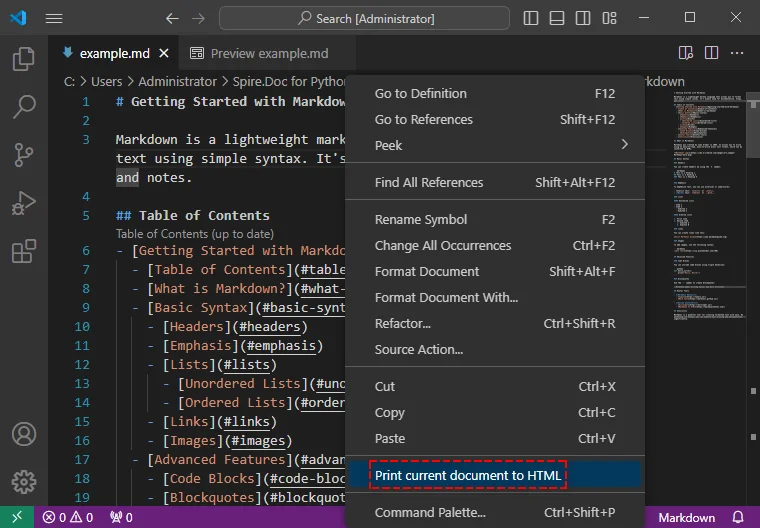
-
Avantages :
- Entièrement personnalisable avec des extensions.
- Gratuit et open-source.
- Prend également en charge d'autres langages de programmation.
Inconvénients :
- L'interface peut être écrasante pour les débutants complets.
- Nécessite des extensions pour une fonctionnalité Markdown complète.
2. Convertir Markdown en HTML à l'aide d'outils en ligne gratuits
Si vous ne souhaitez installer aucun logiciel, des sites Web comme Dillinger.io et markdowntohtml.com fournissent des outils en ligne gratuits et faciles à utiliser pour convertir rapidement vos fichiers Markdown en HTML.
Étapes pour convertir Markdown en HTML en ligne (utilisez Dillinger comme exemple) :
-
Visitez Dillinger.io
Allez sur Dillinger.io dans votre navigateur Web.
-
Collez votre contenu Markdown
Copiez votre contenu Markdown et collez-le dans l'éditeur sur le côté gauche de l'écran.
-
Afficher l'aperçu HTML
Sur le panneau de droite, prévisualisez la version HTML convertie de votre contenu Markdown.
-
Télécharger le fichier HTML
Cliquez sur Exporter en tant que dans le menu supérieur, puis sélectionnez HTML pour télécharger le fichier HTML.
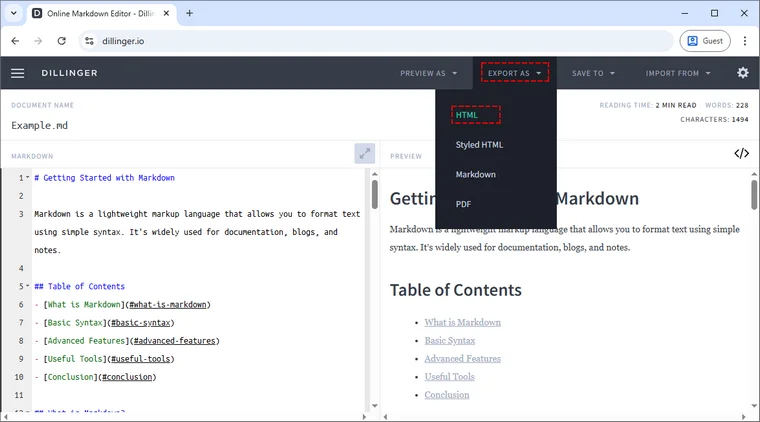
Avantages :
- Aucune installation requise (fonctionne directement dans votre navigateur).
- Offre des intégrations avec des services de stockage en nuage (Dropbox, Google Drive).
- Interface simple et intuitive.
Inconvénients :
- Nécessite une connexion Internet.
- Mieux adapté à une utilisation ponctuelle ou occasionnelle (pas idéal pour les conversions fréquentes).
- Risques de confidentialité (contenu téléchargé sur le site).
3. Conversion par lots de Markdown en HTML à l'aide de l'automatisation Python
Si vous avez un grand nombre de fichiers Markdown à convertir en HTML, l'automatisation du processus avec Python peut vous faire gagner un temps et des efforts précieux. En tirant parti de bibliothèques comme Spire.Doc for Python, vous pouvez facilement enregistrer plusieurs fichiers Markdown au format HTML sans perdre la mise en forme. En plus de la conversion de Markdown en HTML, Spire.Doc prend également en charge la conversion de Markdown en PDF et de Markdown en Word.
Étapes pour convertir par lots des fichiers Markdown en HTML à l'aide de Python :
-
Installer la bibliothèque Spire.Doc for Python
Ouvrez votre terminal et exécutez la commande suivante pour installer Spire.Doc depuis PyPI :
pip install spire-doc -
Écrire un script Python pour convertir par lots des fichiers Markdown en HTML
Une fois la bibliothèque installée, vous pouvez utiliser Python pour automatiser le processus de conversion. Vous trouverez ci-dessous un exemple de script Python qui vous aidera à convertir par lots vos fichiers MD en HTML :
from spire.doc import * import os # Spécifiez le répertoire d'entrée contenant les fichiers Markdown et le répertoire de sortie pour enregistrer les fichiers HTML convertis input_directory = "chemin_vers_vos_fichiers_markdown" # Remplacez par votre dossier de fichiers Markdown output_directory = "chemin_vers_les_fichiers_html_de_sortie" # Remplacez par l'endroit où vous souhaitez enregistrer les fichiers HTML # Assurez-vous que le répertoire de sortie existe if not os.path.exists(output_directory): os.makedirs(output_directory) # Parcourir tous les fichiers du répertoire d'entrée for filename in os.listdir(input_directory): if filename.endswith(".md"): # Vérifier s'il s'agit d'un fichier Markdown md_file_path = os.path.join(input_directory, filename) # Initialiser l'objet Document doc = Document() # Charger le contenu Markdown doc.LoadFromFile(md_file_path, FileFormat.Markdown) # Enregistrer en HTML dans le répertoire de sortie output_file_path = os.path.join(output_directory, filename.replace(".md", ".html")) doc.SaveToFile(output_file_path, FileFormat.Html) # Fermer le document après l'enregistrement doc.Close()
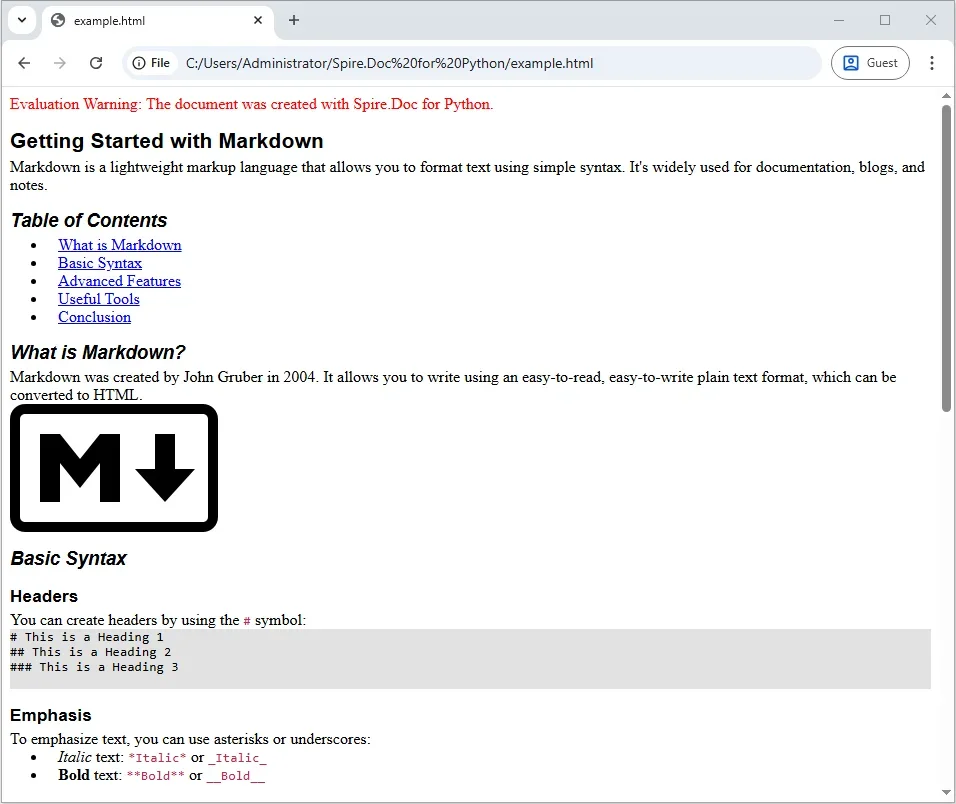
Avantages :
- Peut convertir par lots de nombreux fichiers Markdown à la fois.
- Entièrement personnalisable pour répondre à vos besoins.
- Idéal pour les développeurs ou les utilisateurs avancés qui préfèrent l'automatisation.
Inconvénients :
- Nécessite des connaissances en programmation Python.
- Nécessite d'installer la bibliothèque requise.
- Manque d'une interface graphique conviviale.
Meilleures pratiques et dépannage pour la conversion de Markdown en HTML
Lors de la conversion de Markdown en HTML, il est essentiel de suivre les meilleures pratiques et de résoudre les problèmes courants pour un processus fluide et efficace. Ci-dessous, nous mettons en évidence les pratiques clés et les solutions aux défis courants lors de la conversion.
Meilleures pratiques
- Utiliser un outil fiable Choisissez un convertisseur ou un éditeur réputé qui gère correctement la syntaxe Markdown et génère un code HTML propre et valide.
- Prévisualiser le résultat Prévisualisez toujours le HTML avant de finaliser la conversion. Cela vous permet d'identifier toute divergence de formatage entre le Markdown d'origine et le HTML converti.
- Vérifier la compatibilité entre navigateurs Après la conversion, testez le HTML dans plusieurs navigateurs (par exemple, Chrome, Firefox, Safari) pour vous assurer qu'il s'affiche correctement sur différentes plates-formes.
- Nettoyer le code HTML Examinez le code HTML généré pour tout code inutile ou redondant. Un fichier HTML propre et bien structuré améliore les performances, la facilité de maintenance et le référencement.
- Utiliser du HTML sémantique Assurez-vous que la sortie HTML inclut des balises sémantiques appropriées (par exemple,
<header>,<section>,<article>) pour améliorer l'accessibilité et le référencement.
Dépannage des problèmes courants
- Les images ne se convertissent pas correctement Assurez-vous que les chemins des images sont relatifs et hébergés en ligne. Les chemins d'images locaux peuvent ne pas s'afficher correctement lorsqu'ils sont partagés ou téléchargés. Utilisez des liens d'images en ligne ou des chemins relatifs pour résoudre ce problème.
- Les blocs de code perdent leur mise en forme Pour conserver la mise en forme des blocs de code et la coloration syntaxique, utilisez des triples backticks avec la spécification de langage appropriée. Cela garantit que le code apparaît correctement dans le HTML converti.
- Les tableaux ne s'affichent pas correctement Vérifiez à nouveau la syntaxe du tableau Markdown pour vous assurer qu'elle est correctement structurée. Assurez-vous que les lignes et les colonnes sont alignées à l'aide de barres verticales (|) et de tirets (-). Une syntaxe incorrecte peut entraîner un rendu incorrect des tableaux dans la sortie HTML.
Conclusion
La conversion de Markdown en HTML est un processus simple qui peut être effectué via diverses méthodes, en fonction de vos besoins. Pour la plupart des utilisateurs occasionnels qui ont besoin de conversions ponctuelles, les applications de bureau comme Typora et VSCode, ou les convertisseurs Markdown en HTML en ligne comme Dillinger, sont idéales. Cependant, si vous devez traiter par lots un grand nombre de fichiers Markdown, l'automatisation Python peut vous faire gagner beaucoup de temps et d'efforts.
Sélectionnez la méthode qui correspond le mieux à votre flux de travail et commencez à convertir vos fichiers Markdown en documents HTML prêts à être publiés sur le Web.
FAQ : Conversion de Markdown en HTML
Q1 : Qu'est-ce que Markdown ?
R1 : Markdown est un langage de balisage léger utilisé pour écrire du texte structuré à l'aide d'une syntaxe simple. Il est couramment utilisé pour la documentation, les articles de blog et les fichiers readme, et peut être facilement converti en HTML pour un affichage Web.
Q2 : Existe-t-il des outils gratuits pour convertir Markdown en HTML ?
R2 : Oui, des outils en ligne comme Dillinger.io et Markdown to HTML vous permettent de convertir rapidement Markdown en HTML sans avoir à installer de logiciel.
Q3 : Puis-je convertir plusieurs fichiers Markdown en HTML à la fois à l'aide de Python ?
R3 : Oui, vous pouvez convertir par lots plusieurs fichiers Markdown en HTML à l'aide de Python. En utilisant des bibliothèques comme Spire.Doc for Python, vous pouvez automatiser le processus de conversion, ce qui vous fait gagner du temps lors du traitement d'un grand nombre de fichiers.
Q4 : Puis-je modifier le HTML après l'avoir converti à partir de Markdown ?
R4 : Oui, une fois converti, vous pouvez modifier le fichier HTML à l'aide de n'importe quel éditeur de texte ou IDE, comme Visual Studio Code, pour personnaliser davantage le contenu ou le style.